
文章插图
方法一
1、点击桌面的开始图标 , 在搜索框中输入“运行”并点击打开
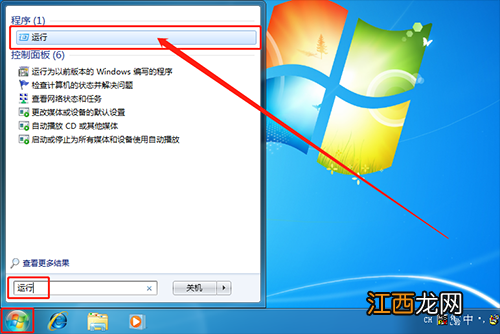
文章插图
2、随后 , 在运行框中输入“cmd”并点击“确定”

文章插图
3、进入命令窗口后 , 输入【ipconfig/all】并回车
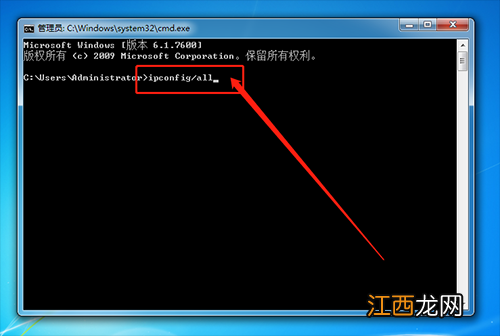
文章插图
4、随后 , 即可在页面中看到ip地址的相关信息
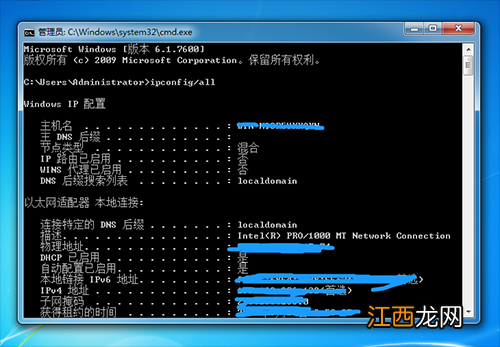
文章插图
方法二
1、点击桌面右下角的“网络”图标 , 选择“打开网络和共享中心

文章插图
2、在网络页面中 , 点击“本地连接”
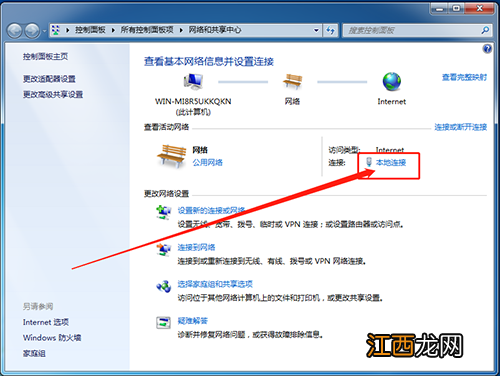
文章插图
3、随后 , 点击本地连接状态的“详细信息”
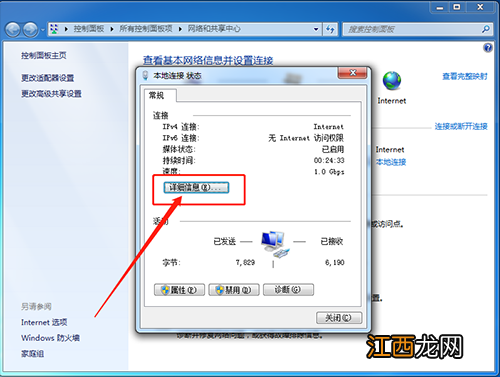
文章插图
4、即可在新弹窗中查看ip地址的相关信息
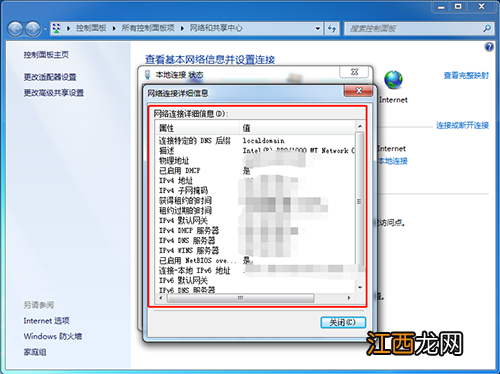
文章插图
【win7查看电脑ip地址的方法 win7系统怎样查看ip地址】 以上就是win7系统查看ip地址的操作方法 , 希望可以帮助到各位用户!
相关经验推荐
- win7开始菜单消失了 windows7开始菜单不见了怎么办
- 哪款备忘录软件好 电脑备忘录软件排行榜
- 象棋最强电脑软件 电脑下象棋的软件哪个好用
- 剪映专业版的关键帧在哪里 剪映电脑版的关键帧
- 查看王者花期如约蔡文姬新皮肤动画方法
- 在windows7操作系统中要隐藏文件夹 win7系统查看隐藏文件和文件夹的方法
- win7系统默认网关设置 电脑网关怎么设置
- 电脑蓝屏终止代码CRITICAL_STRUCTURE_CORRUPTION 电脑蓝屏代码critical structure corruption
- win10图标有蓝色方框 win10电脑出现蓝框怎么取消
- win10系统怎么查看是否永久激活 win10怎么查看系统是不是永久激活














